/https://www.ilsoftware.it/app/uploads/2023/05/img_10055.jpg)
Diversi provider Internet italiani e non utilizzano degli strumenti che consentono loro di limitare la banda fornita agli utenti oppure il traffico dati a seconda della specifica tipologia. Con l’espressione traffic shaping si fa proprio riferimento all’insieme di operazioni di controllo sul traffico veicolato attraverso una connessione dati che hanno come fine ultimo l’ottimizzazione delle prestazioni di rete. Quando c’è poca banda a disposizione, il provider Internet è in grado di imporre delle limitazioni che, con l’obiettivo di garantire agli abbonati, una qualità del servizio (QoS) sufficiente almeno per la navigazione sul web e l’invio/ricezione della posta elettronica, provvedono a “strozzare” software peer-to-peer (P2P) o trasferimenti video in streaming.
Non tutti i provider Internet si affidano al traffic shaping e, tra quelli che scelgono tale approccio, non tutti impongono limitazioni nell’arco delle 24 ore. Le restrizioni, infatti, potrebbero essere attivate nei momenti in cui si registra complessivamente il maggior utilizzo, da parte degli utenti abbonati, della banda di rete.
Nel caso in cui vengano effettuate delle limitazioni sul traffico scambiato durante le varie sessioni di lavoro, il provider dovrebbe comunque far presente l’eventualità all’interno delle condizioni contrattuali stipulate al momento dell’attivazione dell’abbonamento (“Gli utenti hanno diritto ad un’informazione completa circa le modalità giuridiche, economiche e tecniche di prestazione dei servizi”; vedere la delibera AGCOM). Se, nelle “ore di punta”, un particolare programma per la ricezione e l’invio di dati od uno specifico protocollo non dovessero funzionare affatto, è probabile che il provider non si limiti soltanto al traffic shaping ma che effettui un vero e proprio filtraggio (filtering) dei pacchetti dati.
Per scoprire se il provider Internet limita la banda o il traffico dati è possibile ricorrere ad un’applicazione web come Glasnost. Si tratta di un utilissimo meccanismo, sviluppato sotto forma di applet Java, che permette di controllare se l’ISP sia limitando varie tipologie di traffico dati.
Glasnost, la cui traduzione – dal russo – può essere affiancata al vocabolo “trasparenza”, provvede a simulare un trasferimento dati utilizzando diversi protocolli.
Eseguendo ciascun test, della durata di 8 minuti, Glasnost controllerà se il provider Internet avesse imposto delle limitazioni per il trasferimento dati da parte di applicazioni peer-to-peer (BitTorrent, eMule, Gnutella), di applicazioni standard (posta elettronica, traffico HTTP, trasferimenti SSH, consultazione di newsgroup) o di video in streaming.
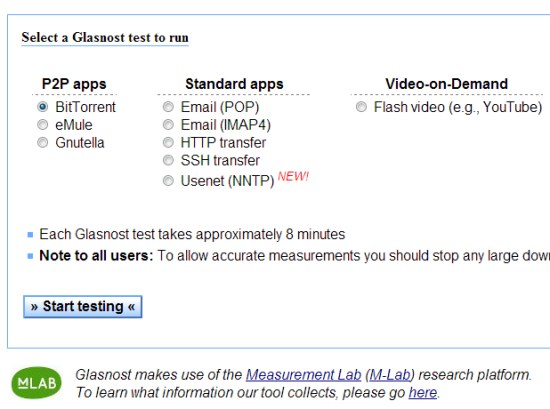
Per utilizzare Glasnost ed avviare subito una verifica, è sufficiente collegarsi con questa pagina.
Requisito essenziale per l’avvio dei test Glasnost è la presenza, sul sistema in uso del pacchetto Java Runtime Environment, da aggiornare all’ultima versione.
Dopo aver verificato la presenza delle runtime Java, si potrà scegliere la tipologia di traffico dati sulla quale ci si desidera concentrare quindi fare clic sul pulsante Start testing.
Java dovrebbe visualizzare il seguente messaggio d’allerta informando che l’applet di Glasnost non contiene una firma digitale e che potrebbe essere potenzialmente dannosa:
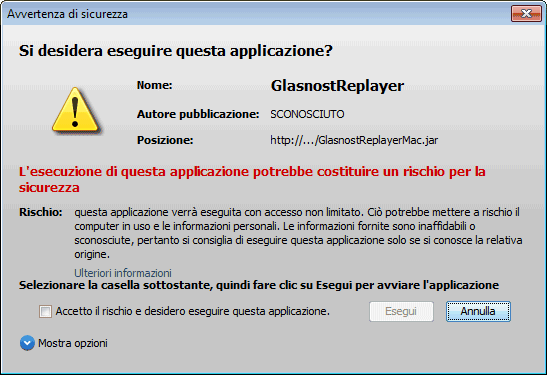
Ovviamente, nel caso di Glasnost non c’è nulla da temere: si tratta di un’applicazione del tutto legittima. Per avviare il test, quindi, si dovrà spuntare la casella Accetto il rischio e desidero eseguire questa applicazione infine fare clic sul pulsante Esegui.
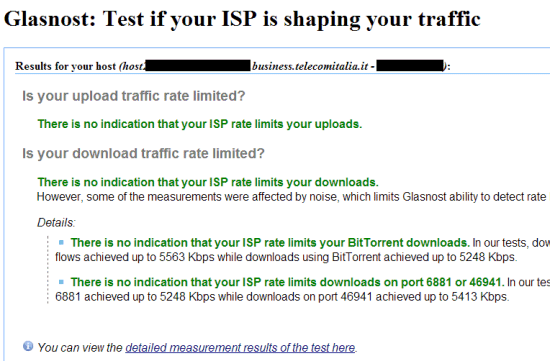
Al termine del test, Glasnost mostrerà il responso finale indicando se il provider avesse imposto delle limitazioni o meno. Messaggi di colore verde evidenziano l’assenza di filtri o di politiche di traffic shaping.
In alternativa, qualora si preferisse utilizzare un software che non poggia su Java, è possibile ricorrere a ShaperProbe. Scaricabile a questo indirizzo nelle versioni per Windows e Mac OS X, ShaperProbe effettua una misurazione, così come Glasnost, sia un upload che in download, per rilevare la presenza di fenomeni di traffic shaping.
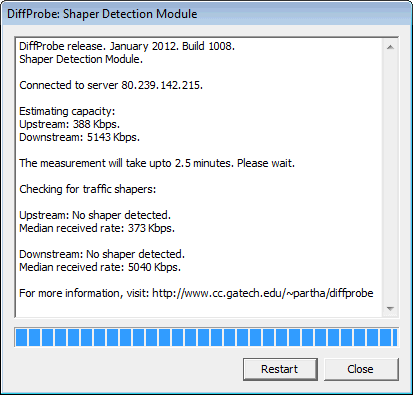
Prima di avviare il test, è di fondamentale importanza assicurarsi che non venga avviato alcun trasferimento di file dal sistema locale o dalla rete locale altrimenti si potrebbe ricevere un errore.
Il messaggio No shaper detected, sia per la banda in upload che per quella in download, indicherà l’assenza di qualsivoglia restrizione da parte del provider Internet.
Piuttosto che limitazioni sul traffico dati, per verificare che non vi siano problematiche di rete di altra natura, è possibile seguire le indicazioni che abbiamo pubblicato nell’articolo Risolvere i problemi di connessione: alcuni suggerimenti per una corretta diagnosi.
Suggeriamo anche la lettura dell’articolo L’upload influisce sul download? Come velocizzare la connessione mentre si caricano file pesanti.
/https://www.ilsoftware.it/app/uploads/2023/07/infostealer-malware.jpg)
/https://www.ilsoftware.it/app/uploads/2025/05/wp_drafter_477555.jpg)
/https://www.ilsoftware.it/app/uploads/2025/03/PXL_20250305_091809050.MP_.jpg)
/https://www.ilsoftware.it/app/uploads/2025/02/PXL_20250220_155005653.MP_.jpg)